
Სარჩევი:
- ნაბიჯი 1: მასალები და ინსტრუმენტები
- ნაბიჯი 2: გააკეთეთ ღრუბლის ფორმის ჩარჩო
- ნაბიჯი 3: განათების ჩაქრობა
- ნაბიჯი 4: 3D ბეჭდვა ქეისი მიკროკონტროლისთვის
- ნაბიჯი 5: შეიკრიბეთ და დააინსტალირეთ ელექტრონიკა
- ნაბიჯი 6: ატვირთეთ კოდი
- ნაბიჯი 7: გათიშეთ ღრუბელი
- ნაბიჯი 8: გახადეთ ღრუბელი უფრო "მოღრუბლული"
- ნაბიჯი 9: დააყენეთ ღრუბელი
- ნაბიჯი 10: ვებ გვერდი
- ნაბიჯი 11: პროგრამული უზრუნველყოფის განახლება WiFi- ით
- ავტორი John Day [email protected].
- Public 2024-01-30 10:18.
- ბოლოს შეცვლილი 2025-06-01 06:09.


ეს არის ღრუბელი, რომელიც ოთახის ჭერზეა ჩამოკიდებული და თამაშობს გარკვეულ შაბლონებს ინტერნეტიდან დაბრუნებული შედეგის საფუძველზე. იგი იღებს ამინდის მონაცემებს OpenWeatherMaps- დან. მისი კონტროლი შესაძლებელია ხელით ვებ ინტერფეისის საშუალებით ან ავტომატურად დაეყრდნოს OpenWeatherMaps- დან მიღებულ მონაცემებს.
მე ასევე დავაყენე ის, რომ თუ ოდესმე გსურთ პროგრამული უზრუნველყოფის ღრუბელში განახლება (ანუ თუ რაიმე ახალი ნიმუში დაემატა ან შეცდომების აღმოფხვრა მოხდება) შეგიძლიათ განაახლოთ პროგრამული უზრუნველყოფა WiFi- ზე თქვენს კომპიუტერში ჩართვის გარეშე. უბრალოდ ჩართეთ ღრუბელი და დაუკავშირდით მას Arduino პროგრამული უზრუნველყოფის საშუალებით. დააჭირეთ ატვირთვის ღილაკს და შეიყვანეთ პაროლი და დასრულდა.
არსებობს ათი ნიმუში:
- წმინდა ღრუბლები
- Გაზაფხულის დღე
- Ჩასვლა
- მზის ამოსვლა
- Მოღრუბლული
- Წვიმა
- თოვლი
- Ჭექა - ქუხილი
- ცისარტყელას ციკლები
- ჩამორთმევის რეჟიმი (ეს არის ხუმრობის ნიმუში, რომელიც იყო შეცდომა, რომლის გადაწყვეტაც შევინარჩუნე ჩემი მეგობრების წინადადებებით)
ნაბიჯი 1: მასალები და ინსტრუმენტები
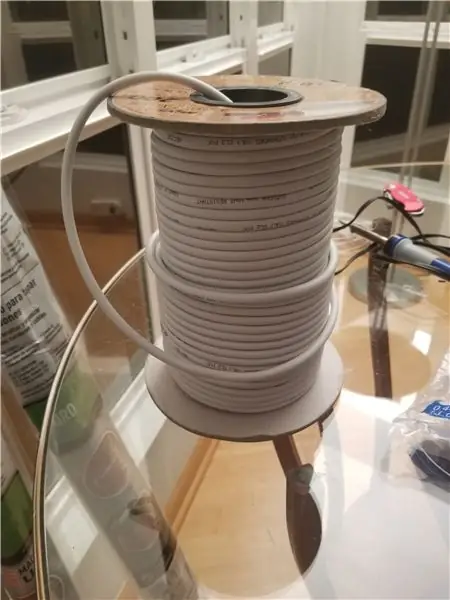

მასალები:
ელექტრო:
- Wemos D1 Mini ESP8266 მიკროკონტროლი
- Wemos D1 მინი ქალი და მამაკაცი სათაურები
- Wemos D1 Mini პროტობორდის ფარი
- WS2812B RGB LED ზოლები (5 მეტრი 60 LED- ის მეტრზე)
- 3 პინიანი JST კონექტორი (1 წყვილი)
- 2 პინიანი JST კონექტორი (2 წყვილი)
- XT-60 კონექტორი (1 წყვილი)
- 2.5 ლ 5.5 მმ DC ლულის ჯეკი
- 5V 4A კედლის მეჭეჭის სტილის კვების წყარო
- 10K რეზისტორი
- ღილაკი led- ით
- 1000uf 25V პოლარიზებული კონდენსატორი
- მარჯვენა კუთხის პინის სათაურები
- 4 პინიანი ქალი დუპონტის შესაერთებელი კაბელი
- 4 პინი.96 "OLED დისპლეი Arduino SPI- სთვის
- 2 ბირთვიანი LED მავთული (16 AWG არის ის, რასაც მე გირჩევდი)
სხვა:
- თეთრი PLA 3D პრინტერის ძაფები (ან 1.75 მმ ან 3 მმ დამოკიდებულია თქვენს მიერ გამოყენებული პრინტერის მიხედვით)
- თეთრი ქაღალდის ფარნები სხვადასხვა ზომის
- პოლიესტერი შიგთავსი ბალიშებისთვის
- თევზაობის ხაზი
- თვალის კაკვები
- საკაბელო წამყვანები
- Zip კავშირები
ინსტრუმენტები:
- ცხელი წებოს იარაღი
- ცხელი წებო (ბევრი)
- გასაყიდი რკინა
- 60/40 ტყვიის ნაკადის ძირითადი გამაგრების მავთული
- დანა
- Მაკრატელი
- Მავთულის საჭრელები
- ფანქარი
- 3D პრინტერი
ნაბიჯი 2: გააკეთეთ ღრუბლის ფორმის ჩარჩო
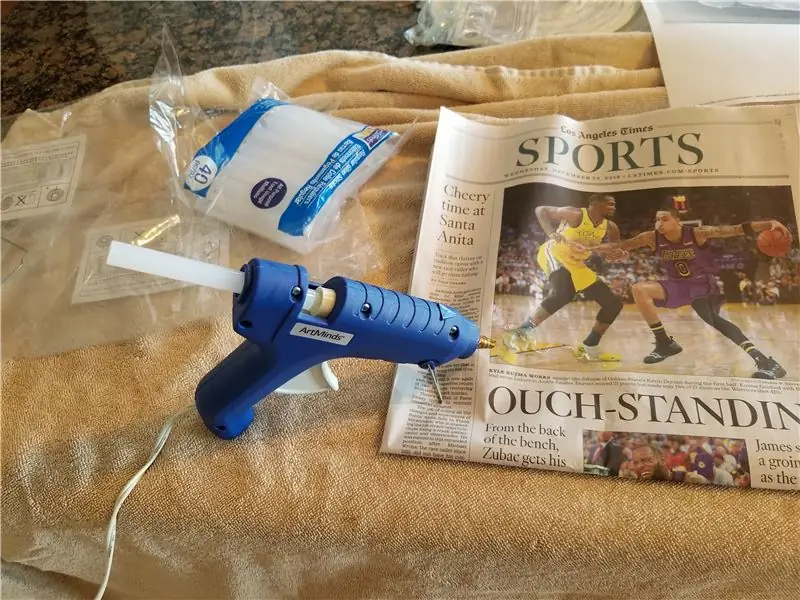


შეაერთეთ ცხელი წებოს იარაღი და გადმოდგით ქაღალდის ნათურები. დაალაგეთ დაახლოებით 10 სხვადასხვა ზომის, მულტფილმის ღრუბლის მსგავსი ფორმით. ცხელი წებო ეს ყველაფერი ერთად დარწმუნდით იმაში, რომ შესაძლებელია LED ზოლის მავთულხლართები, თუმცა ფარნები გარედან ძალიან ბევრი გველის გარეშე. გამოიყენეთ ბევრი ცხელი წებო აქ. რაც უფრო მეტი, მით უკეთესი, რადგან ის უკეთესად იქნება გაერთიანებული.
ნაბიჯი 3: განათების ჩაქრობა


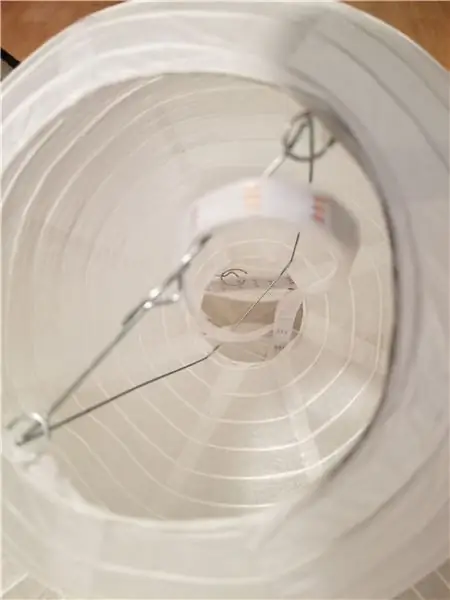
განათავსეთ შუქები მთელს "ღრუბელში". თქვენ არ გჭირდებათ ძალიან ბევრი LED თითოეულ ლამპიონში. თქვენ უბრალოდ გჭირდებათ საკმარისი ბოჭკოები მის გასანათებლად. მე მქონდა ისე, რომ ის შემოვიდა და შემოტრიალდა ფსკერზე, გამოვიდა ღრუბლის სხვა ნაწილებში წასასვლელად. დარწმუნდით, რომ LED ზოლები მჭიდროდ გაიყვანეთ ისე, რომ თქვენ გაქვთ ცოტაოდენი მეტი სიგრძე ფარნების გასავლელად. შეიძლება ცოტა დრო დასჭირდეს იმის გასარკვევად, თუ როგორ გსურთ თქვენი შუქების მიერთება. ყველა ფარანს არ სჭირდება მასში განათება
ნაბიჯი 4: 3D ბეჭდვა ქეისი მიკროკონტროლისთვის
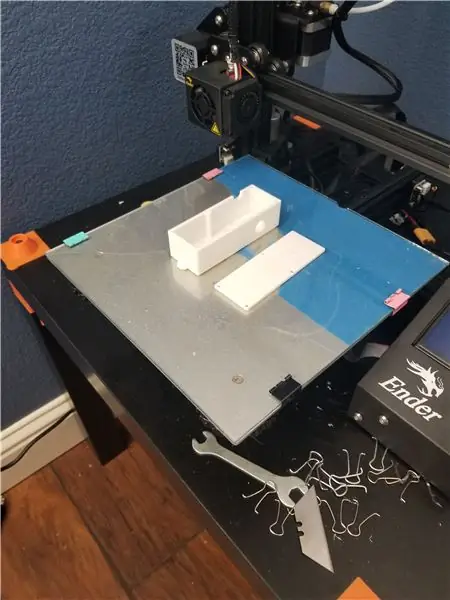
დაბეჭდეთ ფაილები მიკროკონტროლის საქმისთვის. ამ კორპუსში იქნება D1 Mini, პროტობორდის ფარი, ეკრანი, ღილაკი და DC ჯეკი. შეიკრიბეთ მოგვიანებით ელექტრონიკის დასრულების შემდეგ. ამ პარამეტრისთვის მნიშვნელოვანია მხოლოდ ის, რომ დაბეჭდოთ იგი მხოლოდ ქვედაკაბით ან პირჯვარით, არ გამოიყენოთ რაფტი. აღმოვაჩინე, რომ.2 მმ ფენის სიმაღლეები მშვენივრად მუშაობდა ჩემთვის.
ნაბიჯი 5: შეიკრიბეთ და დააინსტალირეთ ელექტრონიკა
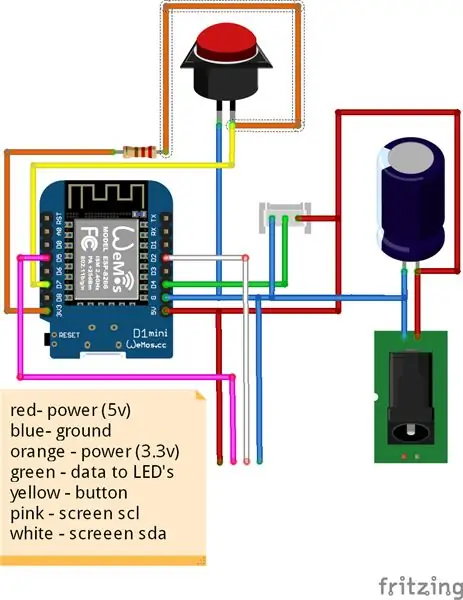


შეაგროვეთ ელექტრონიკა, როგორც ეს მოცემულია ზემოთ მოცემულ სურათებში. განსაკუთრებული ყურადღება მიაქციეთ, რომ არ დაიმახსოვროთ ქინძისთავები და დარწმუნდით, რომ ყველაფერი სწორად არის მიერთებული მის ჩართვამდე. სინათლის მართვის პანელთან დაკავშირებისას დარწმუნდით, რომ ნათურები უშუალო კავშირშია კვების ბლოკთან სქელი მავთულის გამოყენებით. უფრო მაღალი დენი, რაც მათ სჭირდებათ (ისევე როგორც სურათზე ნაჩვენები XT60 კონექტორთან დაკავშირებული). ჩადეთ ელექტრონიკა საქმეში და დახურეთ M3 ხრახნების გამოყენებით.
ნაბიჯი 6: ატვირთეთ კოდი
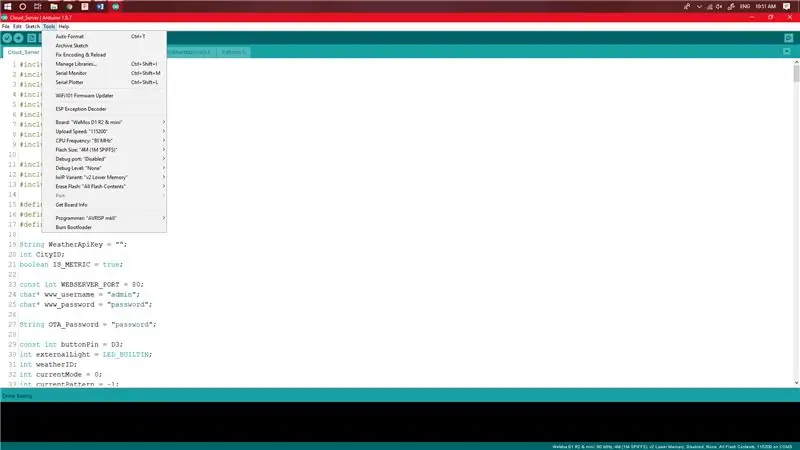
შეაერთეთ D1 Mini თქვენს კომპიუტერში და გახსენით Arduino პროგრამული უზრუნველყოფა. დარწმუნდით, რომ თქვენ გაქვთ D1 Mini დაფა არჩეული (თუ ის არ არის დაინსტალირებული დაამატეთ დაფის მენეჯერის საშუალებით). შეარჩიეთ შემდეგი პარამეტრი, როგორც ნაჩვენებია სურათზე ზემოთ და შემდეგ ატვირთეთ კოდი D1 Mini- ში. ამას ცოტა დრო დასჭირდება, რადგან კოდის შედგენას დრო სჭირდება.
- დაფა: Wemos D1 R2 & mini
- ატვირთვის სიჩქარე: 115200
- პროცესორის სიხშირე: 80 MHz
- Flash ზომა: 4M (1M SPIFFS)
- გამართვის პორტი: გამორთულია
- გამართვის დონე: არცერთი
- IwP ვარიანტი: v2 ქვედა მეხსიერება
- წაშალეთ Flash: ყველა შინაარსი
ნაბიჯი 7: გათიშეთ ღრუბელი


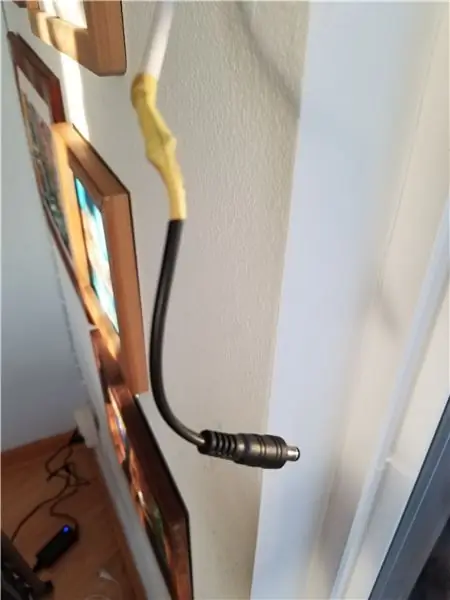
მიამაგრეთ სათევზაო ხაზი ღრუბელზე ორ ან სამ წერტილზე, იდეალურად განლაგებულია მოპირდაპირე მხარეს, განათავსეთ თვალის გუგები ჭერში, სადაც აპირებთ მის აწყობას და ჩამოკიდეთ ღრუბელი თვალის ხუჭუჭებიდან სათევზაო ხაზის გამოყენებით. კარგი იდეაა, რომ ამის გაკეთებამდე დაგეგმოთ საკაბელო გაშვება, რადგან თქვენ დაგჭირდებათ რაიმე გზა ღრუბლის შესაერთებლად და მისი კვებისათვის.
კაბელის დაყენებისას დარწმუნდით, რომ გამორთეთ დენის ჯეკი თქვენი დენის წყაროსგან და შეაერთეთ იგი კაბელის ბოლომდე, რომელიც გამოიყენება ღრუბლის ენერგიაზე. შეაერთეთ ამ კაბელის მეორე ბოლო დენის წყაროსთან, სადაც გათიშეთ DC ბუდე. დარწმუნდით, რომ შეამოწმეთ ყველა პოლარობა ისე, რომ არ შეაერთოთ იგი არასწორად და არ მოკლოთ LED- ები ან დაფა.
ღრუბელში საკონტროლო ყუთის დასაკიდებლად დააკავშირეთ zip-tie რგოლთან ზედა ნაწილში და ჩამოკიდეთ იგი ერთი ლამპიონის შიგნიდან, სადაც იწყება LED ზოლები.
ნაბიჯი 8: გახადეთ ღრუბელი უფრო "მოღრუბლული"


დაფარეთ ღრუბელი პოლიესტერის შიგთავსით. უფრო ადვილია ღრუბლის დაფარვა მასში ჩართული შუქებით, რათა დავინახოთ სად უნდა იყოს მეტი დამატებული ღრუბლის დასაფარად. გამოიყენეთ უამრავი ცხელი წებო, მე ალბათ გამოვიყენე დაახლოებით 50 ჩხირები ცხელი ნახვით, რომლითაც ფარებს ვამაგრებ შიგთავსს. გამოიყენეთ უამრავი შიგთავსი და თუ იგრძნობა, რომ გათიშულია, შეგიძლიათ მისი ამოღება ძალიან მარტივად.
ნაბიჯი 9: დააყენეთ ღრუბელი
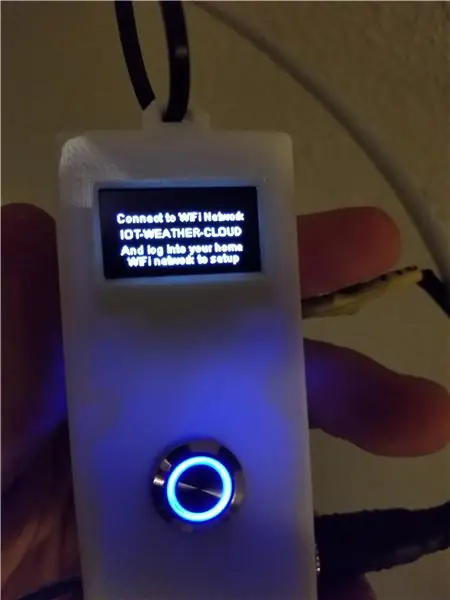
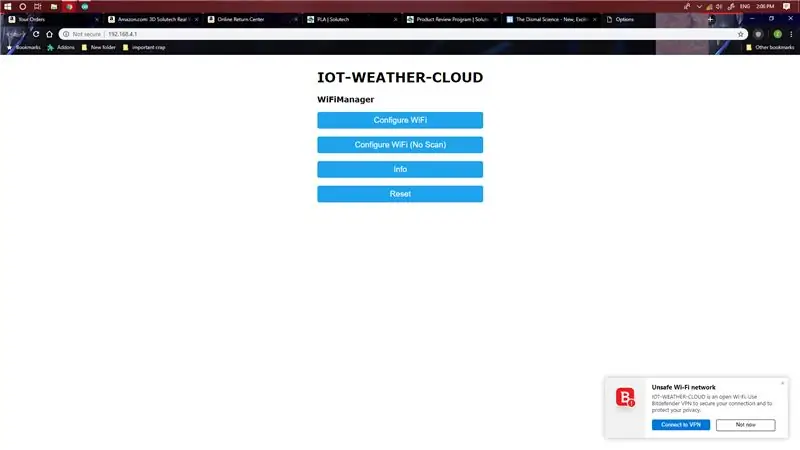
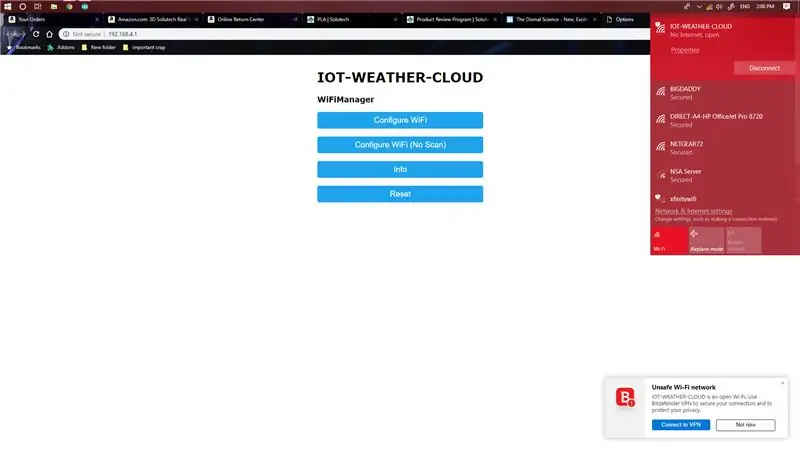
ღრუბლის გააქტიურებისთანავე ის შექმნის WiFi ქსელს სახელწოდებით IOT-WEATHER-CLOUD. დაუკავშირდით მას და ის გადაგიყვანთ კონფიგურაციის გვერდზე. თუ ის არ გადამისამართდება თქვენ გადადით ვებ გვერდზე 192.168.4.1
დააჭირეთ კონფიგურაციის WiFi ღილაკს და შედით ღრუბელში თქვენს WiFi ქსელში. ღრუბელი დაგიყენებთ პორტალიდან დაყენებისთანავე და გეტყვით რომ შეხვიდეთ საკონტროლო გვერდზე. თქვენს ქსელში შესვლის შემდეგ, შედით თქვენს კომპიუტერში იმავე ქსელში, როგორც ღრუბელი.
ნაბიჯი 10: ვებ გვერდი
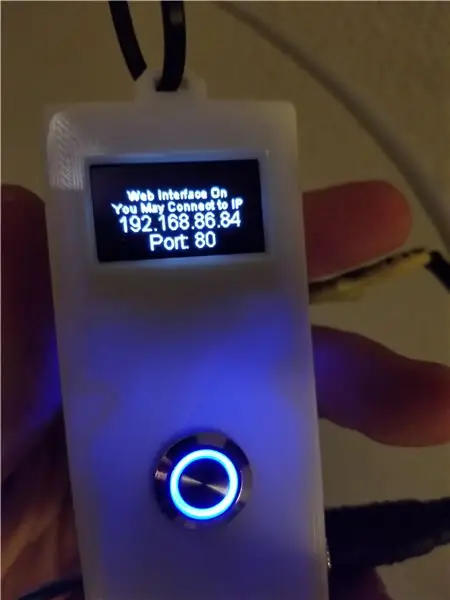
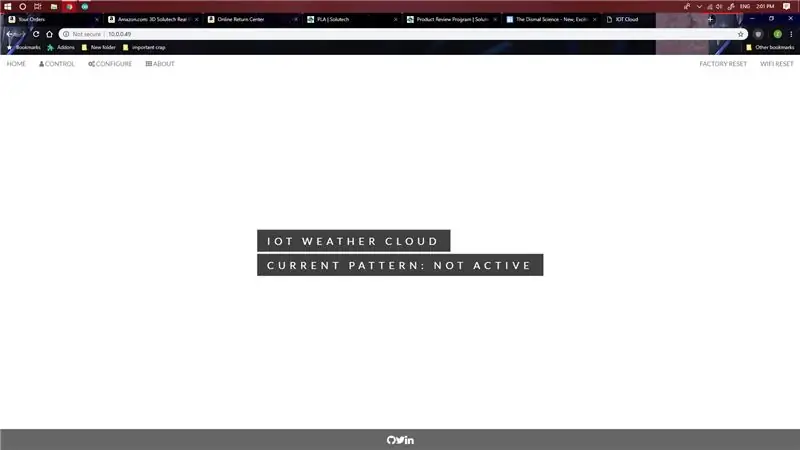
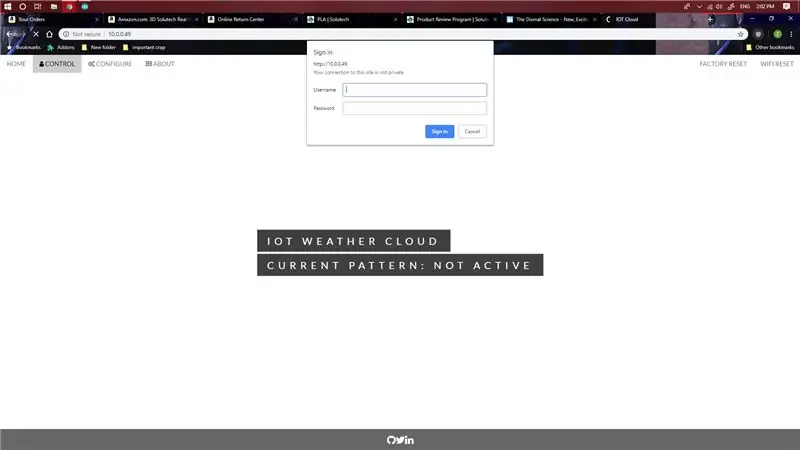
ღრუბლის საკონტროლო გვერდზე შესასვლელად, შედით იმავე WiFi ქსელში, როგორც ღრუბელი. დააჭირეთ ღილაკს საკონტროლო ყუთში, რომ ჩართოთ ეკრანი და აჩვენოთ IP მისამართი. შეიყვანეთ ეს IP მისამართი საძიებო ზოლში ვებსაიტზე შესასვლელად. (თქვენი IP მისამართი ღრუბლისთვის, სავარაუდოდ, სხვა იქნება, ვიდრე ჩემი). იმისათვის, რომ ეკრანზე გამოჩნდეს IP მისამართი, უბრალოდ დააჭირეთ ღილაკს. ეს ფუნქცია ჩავრთე ისე, რომ ეკრანი არ იყოს ყოველთვის ჩართული და დაიწვას.
ვებსაიტს აქვს სამი გვერდი:
- საწყისი გვერდი, რომელიც აჩვენებს მიმდინარე ნიმუშს და არის სადესანტო გვერდი, როდესაც პირველად შეხვალთ
- საკონტროლო გვერდი გაძლევთ საშუალებას ხელით შეცვალოთ ნიმუში ან დააყენოთ ღრუბელი ავტომატურ რეჟიმში, რომელიც უკრავს შაბლონებს ამინდის მონაცემების საფუძველზე
- კონფიგურაციის გვერდი საშუალებას გაძლევთ შეცვალოთ ადგილმდებარეობა, მომხმარებლის სახელი, პაროლი და OpenWeatherMap API გასაღები
საკონტროლო ან კონფიგურაციის გვერდზე შესასვლელად, თქვენ უნდა შეიყვანოთ პაროლი და მომხმარებლის სახელი ამომხტარი ფანჯარაში, რომელიც გამოჩნდება, როდესაც დააწკაპუნებთ ბმულზე რომელიმე გვერდზე. ნაგულისხმევი მომხმარებლის სახელი არის: admin და ნაგულისხმევი პაროლი არის: პაროლი. სურვილისამებრ, ისინი მოგვიანებით შეიცვლება
ავტომატური რეჟიმის გასააქტიურებლად თქვენ უნდა შეიყვანოთ თქვენი ქალაქის ID და ასევე შექმნათ და შეიყვანოთ OpenWeatherMap API გასაღები. ქალაქის id სია შეგიძლიათ იხილოთ აქ: https://raw.githubusercontent.com/ZGoode/IOT-Cloud… დააყენეთ ღრუბელი ავტომატურ რეჟიმში საკონტროლო გვერდზე მის გასააქტიურებლად. (მე გირჩევთ ჩამოტვირთოთ ტექსტური ფაილი ქალაქის პირადობის მოწმობის სიისთვის. ის მასიურია და ჩამორჩება თქვენს ბრაუზერს)
ნაბიჯი 11: პროგრამული უზრუნველყოფის განახლება WiFi- ით
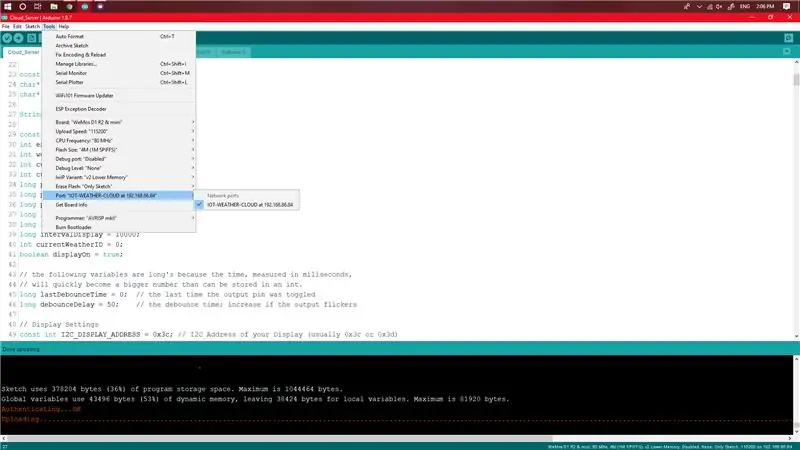
ჩართეთ ღრუბელი და დარწმუნდით, რომ ის დაკავშირებულია იმავე ქსელთან, როგორც თქვენი კომპიუტერი. დარწმუნდით, რომ დაინსტალირებული გაქვთ პითონი 2.7. შეგიძლიათ გადმოწეროთ აქ თუ არ გაქვთ. ეს აიძულებს OTA- ს იმუშაოს Arduino- სთვის. ამის გარეშე OTA არ იმუშავებს. OTA არის ჰაერში (იგულისხმება კოდის ატვირთვა WiFi- ით). ეს ნიშნავს, რომ თქვენ არ დაგჭირდებათ ESP8266 ამოღება თქვენი ღრუბლიდან პროგრამული უზრუნველყოფის განახლებისთვის.
ღრუბლის გასაახლებლად გახსენით Arduino პროგრამული უზრუნველყოფა პროგრამით და პორტის ქვეშ აირჩიეთ ქსელის პორტი. ამის არჩევის შემდეგ თქვენ შეგიძლიათ ატვირთოთ კოდი ატვირთვის ღილაკზე დაჭერით, როგორც ამას ჩვეულებრივ გააკეთებდით. ეს არის ყველაფერი რაც OTA- ს აქვს.
გირჩევთ:
მინი ამინდის ამინდის სადგური Arduino– ს და ThingSpeak– ის გამოყენებით: 4 ნაბიჯი

მინი ამინდის ამინდის სადგური Arduino– ს და ThingSpeak– ის გამოყენებით: გამარჯობა ყველას. ამ ინსტრუქციაში, მე გაგიწევთ ნაბიჯებს პერსონალური მინი ამინდის სადგურის შესაქმნელად. ასევე, ჩვენ ვიყენებთ ThingSpeak API– ს, რომ ატვირთავს ჩვენი ამინდის მონაცემებს მათ სერვერებზე, წინააღმდეგ შემთხვევაში რა არის ამინდის სტატისტიკის მიზანი
ინტერნეტი/ღრუბელი კონტროლირებადი სახლის ავტომატიზაცია Esp8266 გამოყენებით (aREST, MQTT, IoT): 7 ნაბიჯი (სურათებით)

ინტერნეტი/ღრუბელი კონტროლირებადი სახლის ავტომატიზაცია Esp8266 (aREST, MQTT, IoT) გამოყენებით: ყველა კრედიტი http://arest.io/ ღრუბლოვანი სერვისისთვის !! IoT ყველაზე განხილული საგანი მსოფლიოში ახლა !! ღრუბლოვანი სერვერები და სერვისები რაც შესაძლებელს ხდის არის დღევანდელი სამყაროს მიმზიდველი წერტილი … დისტანციის ბარიერი იყო და არის
ამინდის პროგნოზი ღრუბელი: 11 ნაბიჯი (სურათებით)

ამინდის პროგნოზი ღრუბელი: ეს პროექტი ქმნის ამინდის ღრუბელს Raspberry Pi Zero W. ის უკავშირდება Yahoo Weather API– ს და მომავალი დღის პროგნოზიდან გამომდინარე იცვლის ფერს. მე შთაგონებული ვიყავი ვისკონსინის გაზის შენობიდან, რომელსაც აქვს ცეცხლი სახურავზე, რომელიც იცვლება
მრავალ ამოცანა ჟოლო 1 B (პირადი ღრუბელი + ამინდის სადგური): 4 ნაბიჯი

Multi Task Raspberry 1 B (პერსონალური ღრუბელი + ამინდის სადგური): რამდენიმე ხნის წინ გამახსენდა, რომ ახალი ვერსიის შეძენის შემდეგ იყო RPiB სათადარიგო. კონფიდენციალურობაზე ფიქრი ჩემი სარეზერვო ფაილების შენახვისას გადავწყვიტე მქონოდა ჩემი ღრუბლოვანი სერვერი. ბედნიერია კარგი შედეგით, მაგრამ არ ვარ კმაყოფილი R– დან პოტენციალის დაკარგვით
Acurite 5 in 1 ამინდის სადგური Raspberry Pi და Weewx გამოყენებით (სხვა ამინდის სადგურები თავსებადია): 5 ნაბიჯი (სურათებით)

Acurite 5 in 1 ამინდის სადგური Raspberry Pi და Weewx– ის გამოყენებით (სხვა ამინდის სადგურები თავსებადია): როდესაც მე ვიყიდე Acurite 5 in 1 ამინდის სადგური, მინდოდა შემეძლოს ამინდის შემოწმება ჩემს სახლში ყოფნისას. როდესაც სახლში მივედი და დავაყენე მივხვდი, რომ ან ეკრანი კომპიუტერთან უნდა მქონოდა ჩართული, ან მათი ჭკვიანი კერა შემეძინა
